安装了SQL 2000后关闭同步中心 Windows VISTA/2008/7
Windows同步中心(Sync center)自从Vista以来就是一个恼人的工具,在Windows 7中也是一样。如果不巧地你跟donkie一样在Windows 7里安装了SQL Server 2000,你会发现Windows同步中心会随Windows一起启动,并一直显示在任务栏图标里面,无法关闭。同时,打开Windows同步中心会在里面看到SQL Server 2000同步合作关系(Sync Partnership),同样无法删除。
网上搜索关闭同步中心的方法,一般就是禁用“离线文件(Offline Files)”或者修改任务计划里的MobilePC(Vista)。这些方法对一般用户可能有效,但是像donkie这样安装了SQL Server 2000就行不通了。
经过研究发现,可以通过修改注册表,来删除同步合作关系,也就能阻止同步中心自动启动了。
开始→运行→regedit→HKEY_LOCAL_MACHINE\SOFTWARE\Microsoft\Windows \CurrentVersion\Syncmgr\Handlers→找到一个与SQL Server 2000相关的分支,删除它,这时任务栏里的同步中心图标应该会消失,重启以后同步中心也不会自动启动了。当然,如果你有其它同步项,比如没有禁用离线文件,或者有移动设备同步,都有可能使同步中心自动启动。
http://www.sablog.net/blog/delete-sql-server-2000-from-sync-center-in-windows-7/


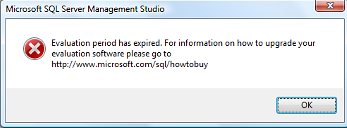

 浙公网安备 33108202000059号
浙公网安备 33108202000059号